windows10怎样安装字体 Windows10如何添加字体
windows10怎样安装字体,在Windows10中,添加字体是一项相当简单的任务,字体的选择和安装对于个人和工作场景来说都非常重要,因为它们能够为文档、设计作品或者其他类型的项目增添一份独特的风格。幸运的是Windows10提供了一种快速且方便的方式来安装新字体。无论是从官方网站下载字体文件,还是从其他来源获取,用户只需几个简单的步骤就能够将新字体添加到系统中。本文将详细介绍Windows10中安装字体的方法,以帮助用户更好地利用字体资源,为各种项目增色添彩。
解决方法:
方法一:
1、打开Win10的字体安装文件夹,可以双击打开这台电脑-->打开C盘-->打开Windows-->打开Fonts;也可先打开计算机,在计算机地址栏上直接拷贝“C:WindowsFonts”路径。回车打开Win10字体文件夹。
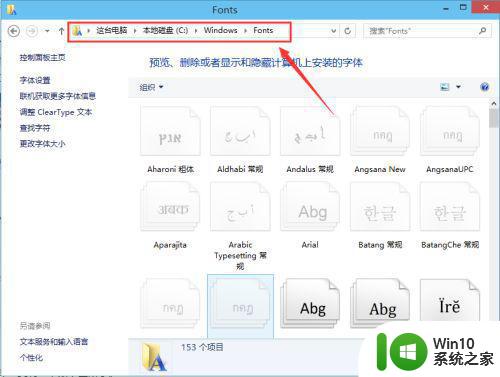
2、右键下载好的字体,选择“复制”。
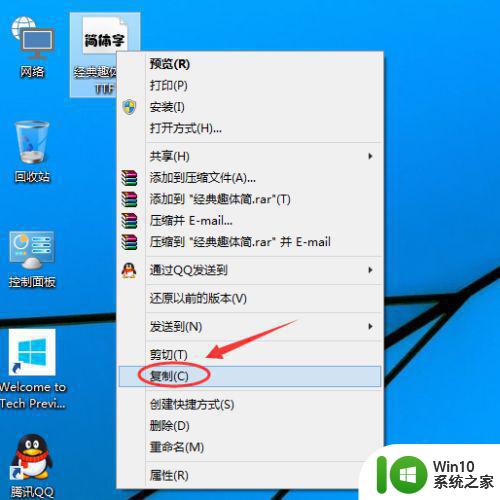
3、在Win10字体文件夹,直接复制安装字体。
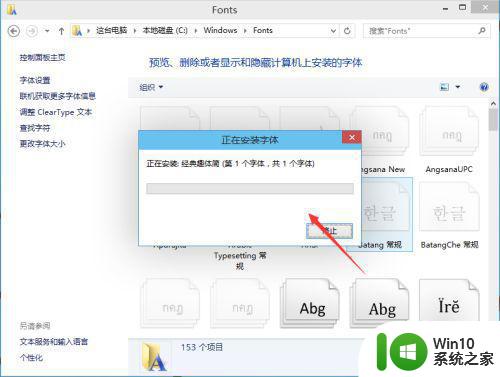
4、Win10字体安装完毕后,在字体文件夹里就可以看到刚才安装的字体啦。
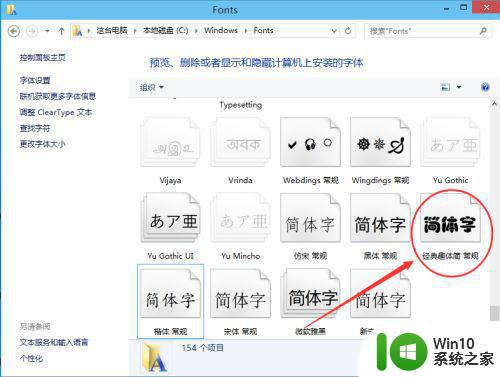
方法二:
1、右键下载好的字体,选择“安装”进行字体安装。
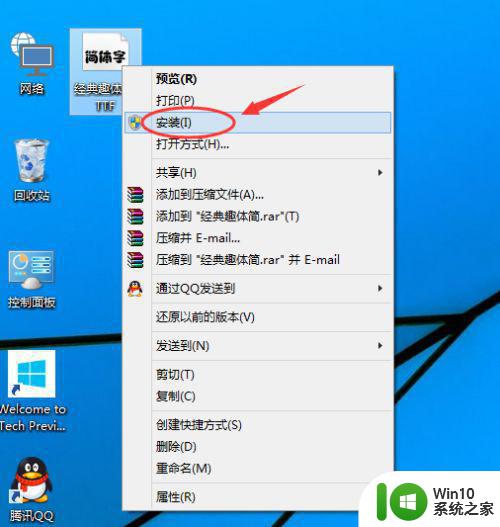
2、点击后,字体正在安装中。
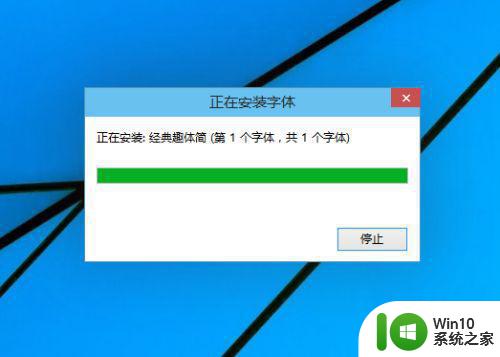
3、安装完成后,在Win10字体文件夹里就可以看到刚才安装的字体啦。如下图所示。本人推荐这种快捷安装哈。
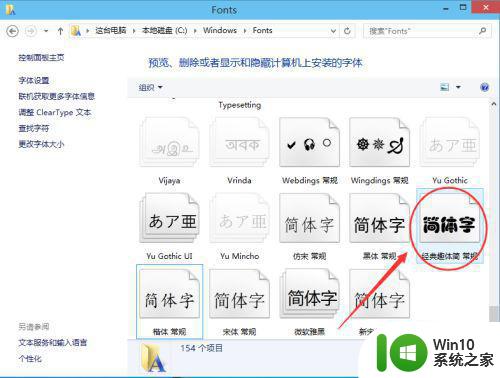
以上就是安装Windows 10字体的全部内容,如果遇到此类情况,您可以按照本指南的操作进行解决,本指南简单易懂,操作简便,可以帮助您快速解决问题。
windows10怎样安装字体 Windows10如何添加字体相关教程
- win7怎样安装字体 win7添加字体怎么添加
- windows10安装字体显示不出来解决方法 Windows10安装字体不显示字体库怎么办
- win7添加字体的方法 win7如何手动安装字体
- win10字体安装方法 windows10字体库安装步骤
- win8安装和卸载字体的方法 win8如何添加和删除字体
- cdrx4怎么安装字体的教程 cdrx4怎么添加新字体进去
- wps怎么下载安装新字体 WPS怎么添加自定义字体
- windows10字体安装不成功解决方法 windows10字体安装错误提示解决方法
- windows11字体安装失败如何解决 win11字体无法安装怎么办
- word添加仿宋 gb2312 如何下载安装仿宋字体gb2312
- win7电脑安装字体后打开软件却找不到相应字体的解决方法 win7电脑安装字体后打开软件却找不到相应字体怎么办
- windows7系统字体安装失败怎么处理 windows7无法安装字体如何解决
- w8u盘启动盘制作工具使用方法 w8u盘启动盘制作工具下载
- 联想S3040一体机怎么一键u盘装系统win7 联想S3040一体机如何使用一键U盘安装Windows 7系统
- windows10安装程序启动安装程序时出现问题怎么办 Windows10安装程序启动后闪退怎么解决
- 重装win7系统出现bootingwindows如何修复 win7系统重装后出现booting windows无法修复
系统安装教程推荐
- 1 重装win7系统出现bootingwindows如何修复 win7系统重装后出现booting windows无法修复
- 2 win10安装失败.net framework 2.0报错0x800f081f解决方法 Win10安装.NET Framework 2.0遇到0x800f081f错误怎么办
- 3 重装系统后win10蓝牙无法添加设备怎么解决 重装系统后win10蓝牙无法搜索设备怎么解决
- 4 u教授制作u盘启动盘软件使用方法 u盘启动盘制作步骤详解
- 5 台式电脑怎么用u盘装xp系统 台式电脑如何使用U盘安装Windows XP系统
- 6 win7系统u盘未能成功安装设备驱动程序的具体处理办法 Win7系统u盘设备驱动安装失败解决方法
- 7 重装win10后右下角小喇叭出现红叉而且没声音如何解决 重装win10后小喇叭出现红叉无声音怎么办
- 8 win10安装程序正在获取更新要多久?怎么解决 Win10更新程序下载速度慢怎么办
- 9 如何在win7系统重装系统里植入usb3.0驱动程序 win7系统usb3.0驱动程序下载安装方法
- 10 u盘制作启动盘后提示未格式化怎么回事 U盘制作启动盘未格式化解决方法
win10系统推荐
- 1 萝卜家园ghost win10 32位安装稳定版下载v2023.12
- 2 电脑公司ghost win10 64位专业免激活版v2023.12
- 3 番茄家园ghost win10 32位旗舰破解版v2023.12
- 4 索尼笔记本ghost win10 64位原版正式版v2023.12
- 5 系统之家ghost win10 64位u盘家庭版v2023.12
- 6 电脑公司ghost win10 64位官方破解版v2023.12
- 7 系统之家windows10 64位原版安装版v2023.12
- 8 深度技术ghost win10 64位极速稳定版v2023.12
- 9 雨林木风ghost win10 64位专业旗舰版v2023.12
- 10 电脑公司ghost win10 32位正式装机版v2023.12